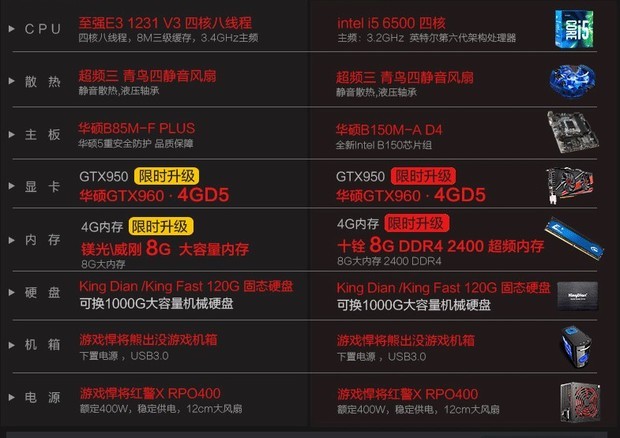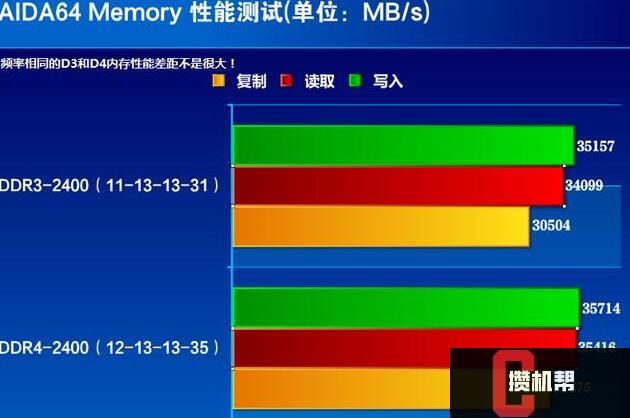硬盘接线乃电脑装配环节之灵魂,正确插入方可确保机器运转顺畅及数据操作无误。以下便针对硬盘接线常见疑惑予以详尽解答。
1.硬盘接口有哪些类型?
当前主要的硬盘接口形式为SATA、IDE及M.2三类。其中,SATA接口凭借其高速传输特性以及便捷灵活的热插拔功能广受欢迎;IDE接口虽在逐步淘汰的趋势下,仍在部分老年设别中保留使用;而M.2接口作为近期涌现出的新型高速接口有关注度颇高。
2.如何连接SATA硬盘?
连接SATA硬盘的过程十分简便。首先,找到PCB板上的SATA端口,一般标注为“SATA1”、“SATA2”等名称。接着,利用一根SATA数据传输线使硬盘与主板相接。最终,加之一个SATA电源线便可完成硬盘与电源之间的连接。

3.如何连接IDE硬盘?
连接 IDE 硬盘的步骤较为繁琐。首先,请寻找主板上的 IDE 端口,并依自已硬盘的型号,选择主/从设备接口。接着,选用一根标准的 IDE 数据线把硬盘连接到主板。最后,依据硬盘所需的供电要求,将一组 4 芯或 15 芯电源线接入硬盘和电源之间。
4.如何连接M.2固态硬盘?
安装M.2固态硬盘极为简易。首要任务是确认板载的M.2插槽(标识为M.2),接着将固态硬盘准确地插入槽口,使用螺丝稳固。最后,遵循主板指南,有时需在 BIOS 内进行适当调整。
5.如何判断硬盘接线是否正确?

接驳正常后,可分别从计算机开机阶段查看硬盘是否已识别以及操作系统下设备管理器与磁盘管理工具中检查硬盘显示情况,以此判断硬盘连线是否无误。
6.如果出现硬盘无法识别的情况怎么办?
如遇硬盘无法识别,请首先核实接口是否紧密相连且无损。若仍未解决,可尝试更换数据线及电源线。倘若问题依然存在,硬盘可能自身故障抑或是与主板不适配,建议寻求专业人员指导。
7.在接线过程中需要注意哪些问题?
接续器的安装应注重如下要点:首当其冲,关闭电脑并拔除电源线;其次,轻柔操作禁止扭曲数据缆与电源线;最为关键的是依据硬盘和主板型号选配正确接口和卡槽。

8.有没有其他与硬盘接线相关的技巧?
在进行硬盘设备的连线过程中,除基本操作规范之外,还需掌握一定技巧以提升其运行效能与稳定度。譬如,在接入SATA硬盘时,应优先选择主板所提供的SATA 3接口,以获取更快速的数据传输速度;而当搭配使用M.2固态硬盘时,应当依据主板需求,选择适当的协商机制(如SATA或NVMe)。
9.需要注意什么安全问题?
进行硬盘接线作业时,务必切断电脑电源和去除电源插头。同时,谨慎处理硬件以免设备受损或产生触电威胁。
在此次解答后,想必各位已然对组装电脑中的硬盘接线有了更为深入的理解。希望这些知识在您进行计算机组装过程中有所助益!